前回では、VMware Cloud on AWS管理インターフェースのウォークスルーを行いましたが、今回はファイアウォールの構成に特化した内容をお送り致します。
<ファイアウォールルールの追加>
今回は管理接続に対して、通信の許可用のルールを追加してみたいと思います。
デフォルトでは、管理接続に対しては”全ての接続を拒否する”ルールのみが適用されています。今回はこのルールはそのままに、一部のコンピューターからvCenter Serverへのアクセスで且つHTTPS接続のみであればネットワークアクセスを許可するルールを設定します。
まず次のページを開きます、こちらのページまでのアクセス方法は、前回のブログを参考にしてみてください。

まず上図にある”Add Rule”を押下します。次に、必要なパラメーターを入力していきます。

入力値は、ラボガイド(P35)の指示通りに入力しました。
入力後、”SAVE”を押下するとルールが追加されネットワークトポロジー図が少々変化しました。

“vCenter Access“というルールが、中央の”Management Gateway”の両方に追加され、
また”Internet(地球のアイコン)”から”Management Gateway”までの矢印が実戦になりました。
以上です。従来のネットワーク機器と同じような設定の仕方であり、またCLIではなくGUIベースの構成なので、ネットワークデバイス管理経験に慣れていない方でも操作がし易いと感じるのでは?
オンプレミス環境とVMware Cloud on AWSを相互に接続することで、ハイブリッドクラウド環境環境を構築出来ます。
この際、相互の接続が暗号化などがされない場合、データ通信が傍受されるリスクがあるため、セキュアな環境とは言えません。
例えばハイブリッドクラウド化することにより、仮想マシン、仮想マシンテンプレート、OSインストールメディアなどのアップロード、ダウンロードなどを行う場合、これらは重要な情報資産となりますのでセキュアな通信でやり取りを行うべきです。
そこで、サイト間接続にVPNを用いることで、この課題をクリアが出来ます。
今回は


コメント